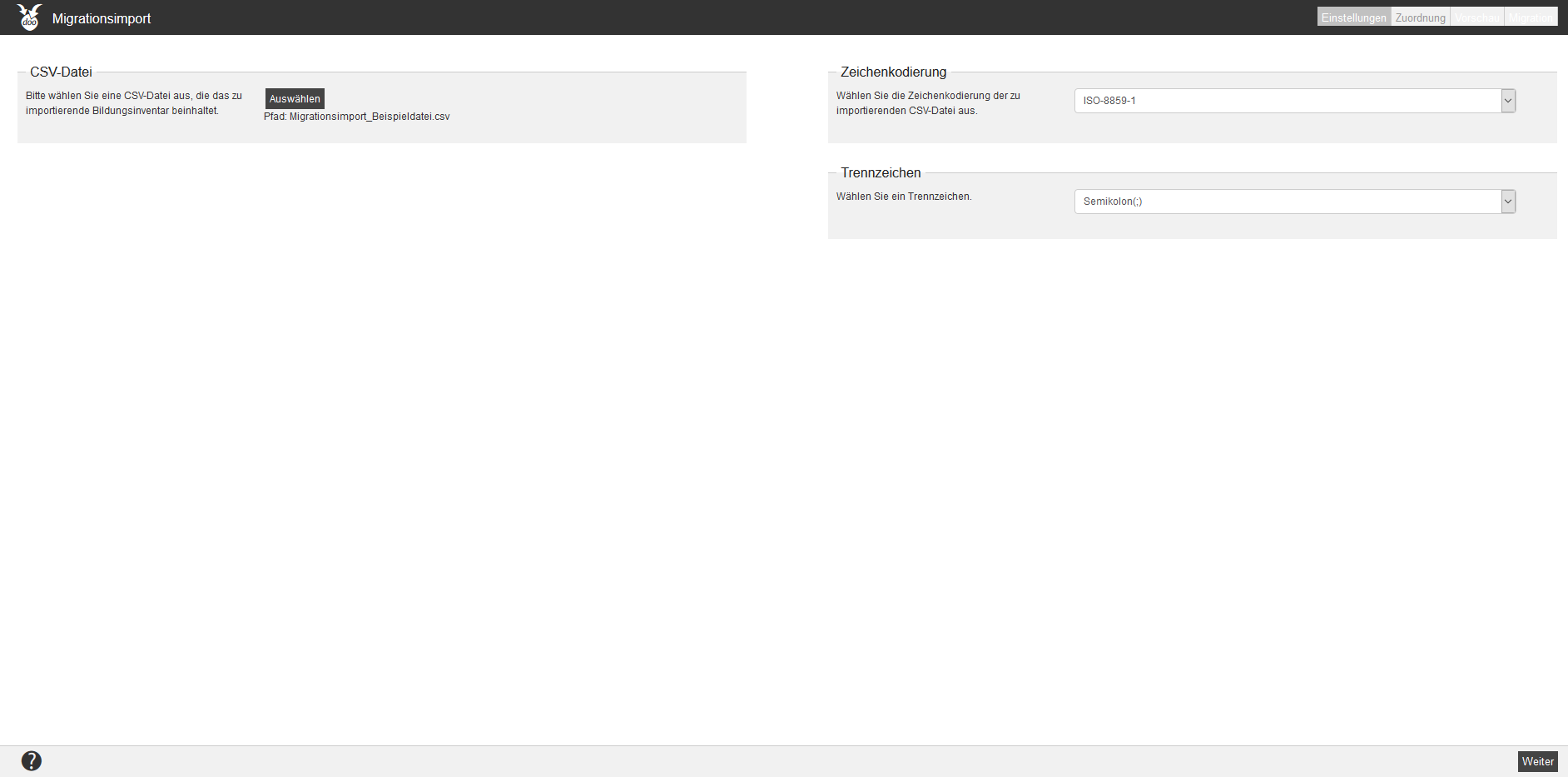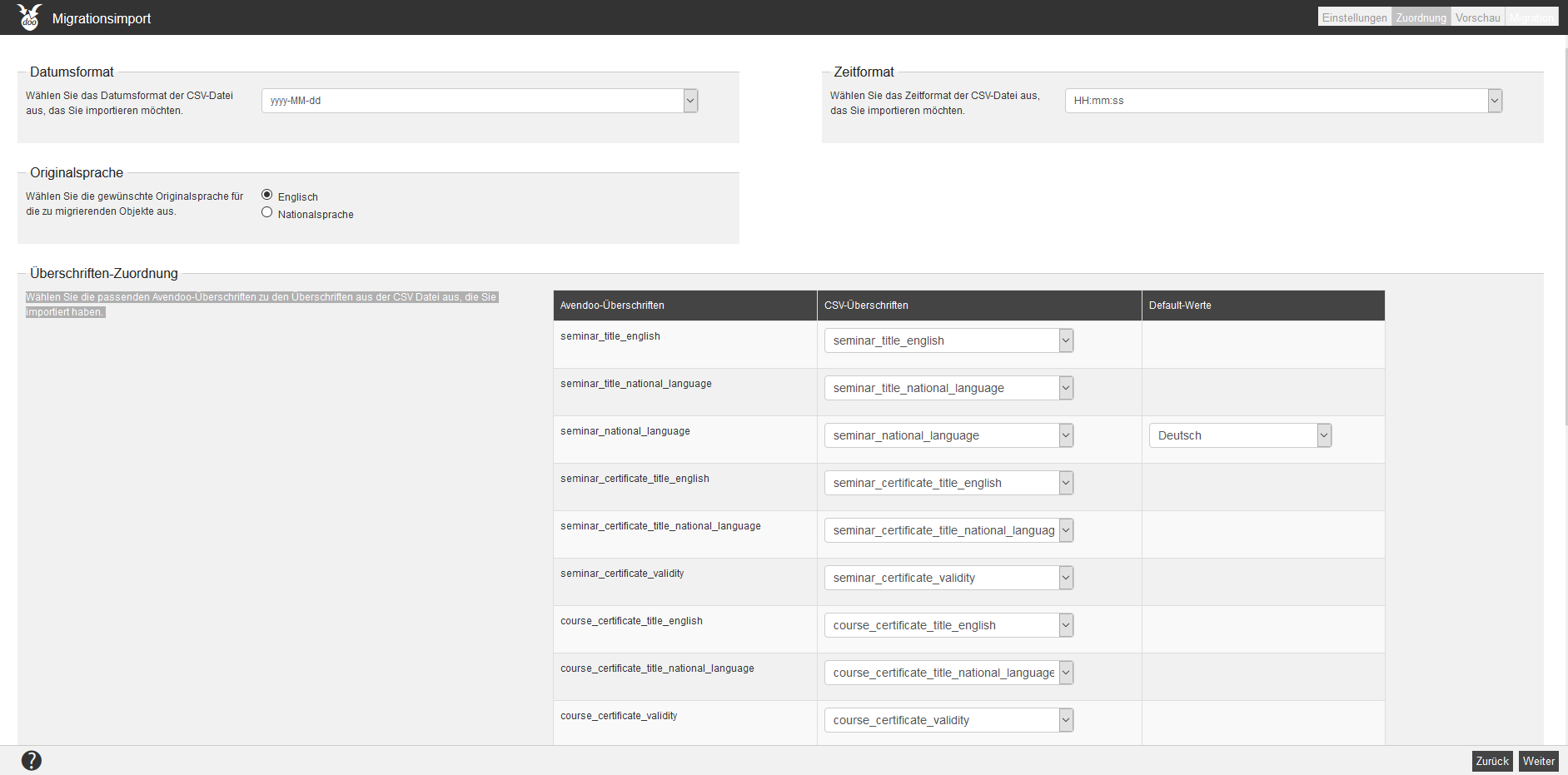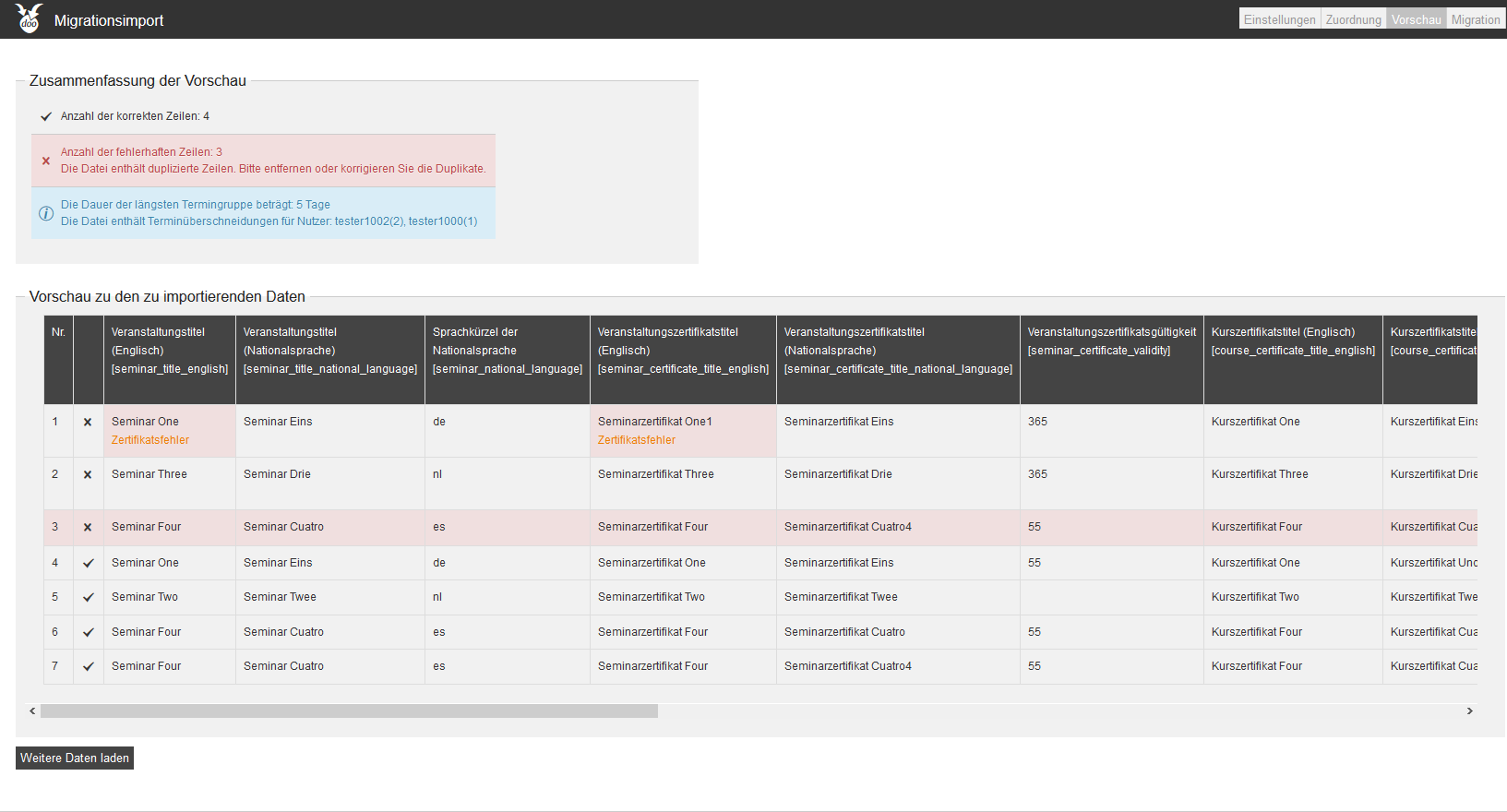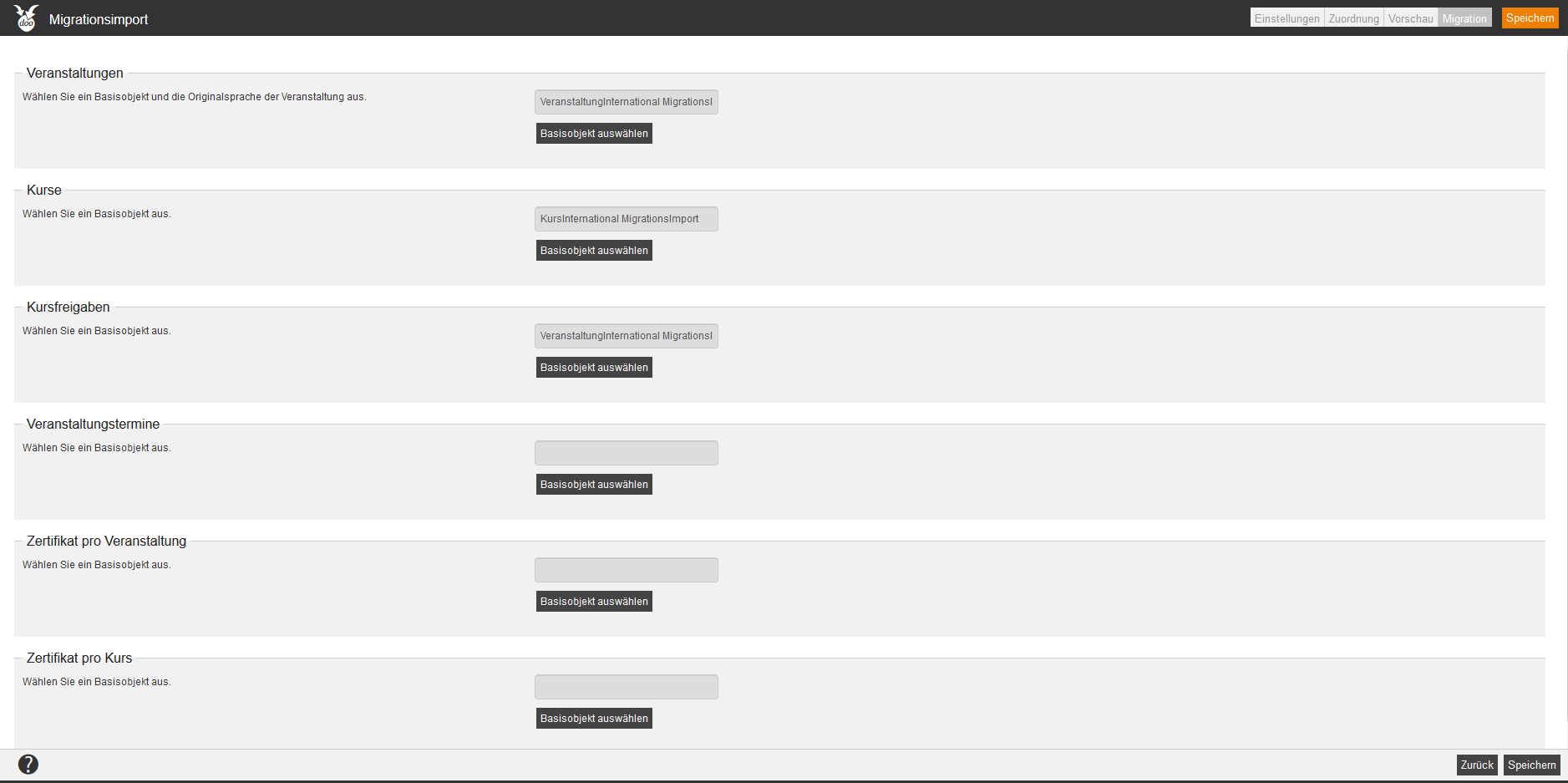Mit Hilfe des Migrationsimport-Assistenten können Sie Veranstaltungstermine und Terminteilnehmer aus Fremdsystemen nach Avendoo® migrieren. Dieser Assistent eignet sich insbesondere für wiederkehrende Migrationen, die immer nach demselben Schema ablaufen sollen. Zudem erzeugt er Bildungsinventareinträge, wenn der Termin in der Vergangenheit liegt und setzt den Status des Termins auf „Durchgeführt“. Zukünftige Termine erhalten den Status „Aktiv“.
Es sind Überbuchungen im Migrationsimport möglich, d.h. wenn mehr Teilnehmeranmeldungen über die CSV-Datei des Migrationsimportes bestehen als durch die maximale Teilnehmerzahl erlaubt sind, werden die Teilnehmer dennoch angemeldet.
Basisobjekte
Sie legen die Basisobjekte wie Veranstaltung und Kurs beispielsweise im entsprechenden Zielmandanten an. Hierbei werden auch Veranstaltungszertifikate gespeichert.
Basisobjekt Veranstaltung
Dieses Basisobjekt ist in der Sprache Deutsch. Es muss auch mit englischer Übersetzung angelegt sein, wenn in der CSV englische Spalten gefüllt sind.
Der Termin hat folgende Informationen Uhrzeit, Koordinator, Referent und manueller Raum.
Basisobjekt Kurs
Legen Sie einen Kurs als Basisobjekt an. Dieser muss Ihre Basisveranstaltung enthalten. Optional können Sie Ihr Basiszertifikat an die Veranstaltung hängen. Hierbei können Sie auch Zertifikate als Medien, allerdings nicht SVG-Medien, auswählen.
Weitere Informationen zu der Zertifikatsvorlage finden Sie hier.
Basisobjekt Kursfreigabe
Wenn der Status der Kursfreigabe Geschlossen ist, dann ist die Kursfreigabe ausschließlich für diejenigen im Katalog sichtbar, die per Migrationsdaten darauf angemeldet werden.
Wenn der Status der Kursfreigabe Archiviert ist, dann ist die Kursfreigabe überhaupt nicht mehr im Katalog sichtbar.
Die Klassifikation kann nicht migriert werden.
Basiszertifikat
Es sollten die Übersetzungen des Basiszertifikates gepflegt sein. Die Gültigkeit kann über die CSV-Datei gesteuert werden.
Es ist möglich, dass Sie eine SVG hinterlegen.
Importdatei
Die Liste für den Migrationsimport sollte folgende Spalten enthalten (Pflichtfelder sind fett formatiert):
- Titel Veranstaltung (englisch); (=Pflichtfeld je nach Auswahl der Originalsprache)
- Titel Veranstaltung (national language); (=Pflichtfeld je nach Auswahl der Originalsprache)
- Sprachkürzel des Titels (national language)
- Titel Zertifikat Veranstaltung (englisch)
- Titel Zertifikat Veranstaltung (national language)
- Gültigkeit Zertifikat Veranstaltung
- Titel Zertifikat Kurs (englisch)
- Titel Zertifikat Kurs (national language)
- Gültigkeit Zertifikat Kurs
- Startdatum
- Startzeit
- Enddatum
- Endzeit
- Referent (Benutzername (eines Autorenaccounts))
- Ort
- Ort-Details (z.B. Adresse)
- Raum
- Terminsprache
- Terminteilnehmer (Benutzername)
Einstellungen
CSV-Datei
Wählen Sie eine CSV-Datei aus, die die zu importierenden Daten beinhaltet. Klicken Sie hierzu auf den Button Auswählen.
Zeichenkodierung
Wählen Sie die Zeichenkodierung der zu importierenden CSV-Datei aus. Standard ist „ISO-8859-1“.
Trennzeichen
Wählen Sie ein Trennzeichen. Standard ist „Semikolon“.
Zuordnung
Datumsformat
Wählen Sie das Datumsformat der CSV-Datei aus, das Sie importieren möchten.
Originalsprache
Wählen Sie die gewünschte Originalsprache für die zu migrierenden Objekte aus. Wählen Sie Nationalsprache, wenn die Originalsprache der zu migrierenden Objekte in der CSV-Datei z.B. Spanisch sein soll.
Zeitformat
Wählen Sie das Zeitformat der CSV-Datei aus, das Sie importieren möchten.
Überschriften-Zuordnung
Hier legen Sie fest, aus welcher Spalte in Ihrer CSV-Datei die notwendigen Informationen kommen. In Ihrer CSV-Datei können unterschiedliche Sprachen enthalten sein, z.B. für seminar-national_language. Dann müssen Sie in der Spalte „Default-Werte“ nichts mehr auswählen. Wenn Ihre CSV-Datei keine Angaben zur Sprache enthält, können Sie z.B. Deutsch auswählen.
Wenn die Referenten in der CSV-Datei nicht vorhanden sind, wird der event_speaker als Default ausgewählt.
Unter event_start_time, event_end_time, event_location, event_address und event_room können Sie Werte eingeben.
Vorschau
Zusammenfassung der Vorschau
In dieser Zusammenfassung werden Ihnen die Anzahl der korrekten und die Anzahl der fehlerhaften Zeilen angezeigt. Ebenso werden Informationen hinsichtlich Terminüberschneidungen mit betroffenen Benutzernamen und der Dauer der längsten Termingruppe mitausgegeben.
Vorschau zu den zu importierenden Daten
Bei fehlerhaften Zeilen, prüfen Sie das Datums- und Zeitformat und ändern gegebenenfalls das Datums- und/oder Zeitformat auf dem Reiter Zuordnung.
Wenn Sie auf den Button Weitere Daten laden klicken, werden Ihnen die weiteren zu importierenden Daten angezeigt.
Migration
Veranstaltungen
Wählen Sie ein Basisobjekt und die Originalsprache der Veranstaltung aus, indem Sie auf den Button Basisobjekt auswählen klicken.
Kurse
Wählen Sie ein Basisobjekt in der entsprechenden Originalsprache aus, indem Sie auf den Button Basisobjekt auswählen klicken.
Kursfreigaben
Wählen Sie ein Basisobjekt in der entsprechenden Originalsprache aus, indem Sie auf den Button Basisobjekt auswählen klicken.
Veranstaltungstermine
Wählen Sie ein Basisobjekt in der entsprechenden Originalsprache aus, indem Sie auf den Button Basisobjekt auswählen klicken.
Zertifikat pro Veranstaltung
Wählen Sie ein Basisobjekt in der entsprechenden Originalsprache aus, indem Sie auf den Button Basisobjekt auswählen klicken.
Zertifikat pro Kurs
Wählen Sie ein Basisobjekt in der entsprechenden Originalsprache aus, indem Sie auf den Button Basisobjekt auswählen klicken.
Fehlerbehebung beim Migrationsimport
| Fehler | Aktion oder mögliche Ursachen |
|---|---|
| Zeitformatfehler | Passen Sie das ausgewählte Zeitformat dem Zeitformat der CSV an. |
| Datumsformatfehler | Passen Sie das ausgewählte Datumsformat dem Datumsformat der CSV an. |
| Terminfehler | Das Terminende darf nicht vor dem Terminstart liegen. Terminende und Terminstart dürfen nicht der gleiche Zeitpunkt sein. |
| Sprachfehler | Seminar_national_language muss gesetzt sein, wenn ein *national_language-Titel gesetzt ist. Sprachkürzel muss eine Sprache, die in Avendoo® möglich ist, sein. English darf nicht als seminar_national_language gesetzt sein. Dafür müssen die *english-Spalten genutzt werden. |
| Pflichtangabe | Datum und Uhrzeit für Start- und Enddatum ist Pflichtangabe. Originalsprache Englisch: Seminar_title_english muss gesetzt sein. Originalsprache National Language: seminar_title_national_language und seminar_national_language muss gesetzt sein. |
| Integerfehler | Es darf kein Kommawert sein oder der Wert darf nicht kleiner Null sein. |
| Benutzernamenfehler | Der angegebene Benutzer muss im System vorhanden sein. |
| Übersetzungsfehler | Wenn zur selben Sprache und zur selben Veranstaltung oder zum selben Zertifikat (Veranstaltungs- und Kurszertifikate) verschiedene Übersetzungen vorhanden sind, passen Sie die Übersetzung in der Datei entsprechend an. |
| Zertifikatsfehler | Wenn sich die Gültigkeit für ein Zertifikat unterscheidet, passen Sie die Gültigkeit in der Datei entsprechend an. Auch wenn an einer Veranstaltung unterschiedliche Zertifikate hängen, passen Sie dies entsprechend in der Datei an. |
| Doppelte Zeilen | Diese Zeilen werden rot markiert. Die Datei müssen Sie entsprechend anpassen, indem Sie die entsprechende Zeile korrigieren oder entfernen. |
Sollten Sie noch Fragen zur Fehlerbehebung haben, wenden Sie sich bitte an den Avendoo® Support.
Resultat der Migration
Bearbeitungszeit
Beim wiederholten Besuchen einer Veranstaltung bekommen Sie die Bearbeitungszeit erneut angerechnet, aber nicht für den Kurs. Die Bearbeitungszeit für den Kurs bekommen Sie nur beim einmaligen Abschließen angerechnet.
Die Zertifikate zeigen den Verlauf für die Rezertifizierung an.